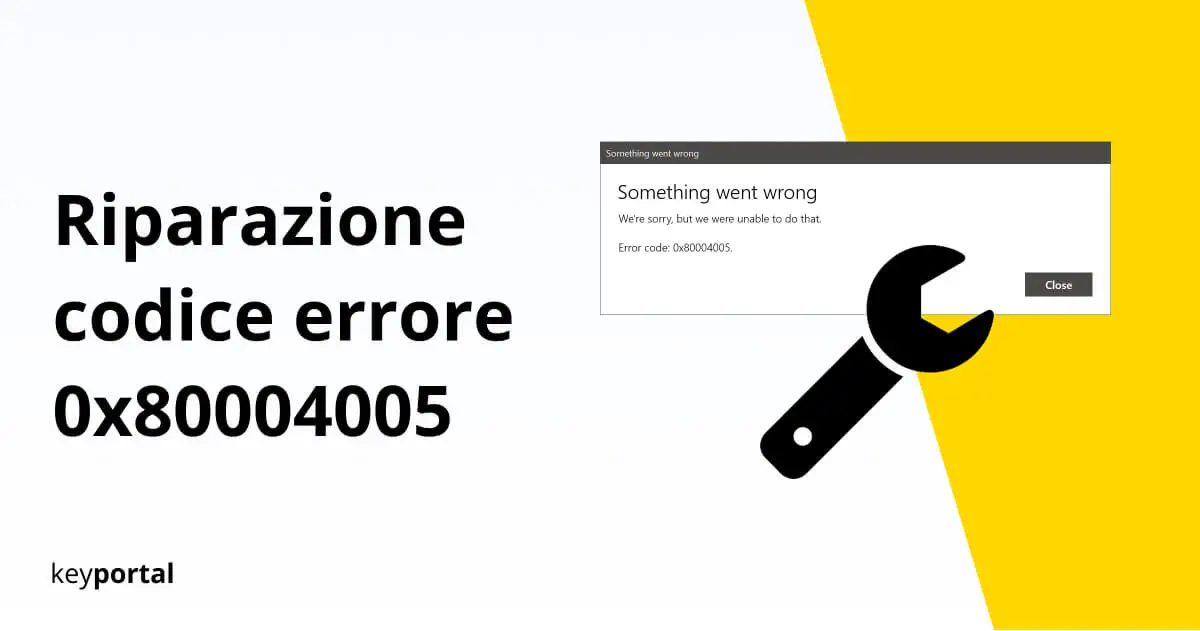In caso di problemi, gli sviluppatori Microsoft sono generalmente noti per dare messaggi di errore molto specifici. Questo spesso assume proporzioni tali che una panoramica dei codici di errore attuali è di grande aiuto in caso di dubbio. L’errore 0x80004005, d’altra parte, ha sempre avuto un certo status speciale e può verificarsi sotto Windows 10 in una grande varietà di situazioni:
- Aggiornamenti del sistema operativo
- Problemi di connessione nella rete
- Reinstallare il software
- Disimballare i file compressi
Più raramente troverete il codice di errore come e_fail (0x80004005) sul vostro VirtualBox o quando inviate e ricevete messaggi in Outlook 2019.

Capire le connessioni e prevenire l’errore 0x80004005
Le ragioni dei nomi identici rimangono poco chiare. Il fatto è, tuttavia, che certe misure portano quasi sempre al successo. Soprattutto nel caso di conflitti con il vostro aggiornamento di Windows o il crash dei programmi, dovreste eseguire i seguenti passi:
- Cancellare i file temporanei sul disco rigido interessato
- Codice di errore 0x80004005 durante l’aggiornamento
- Creare una voce nell’editor di registro
Tuttavia, prima di entrare in dettaglio con il nostro tutorial, raccomandiamo sempre due cose. Per prima cosa, dovreste riavviare il vostro PC. Questo include convenientemente tutti i programmi che possono essere coinvolti. In secondo luogo, potete provare brevemente a riavviare il vostro disattivare l’antivirus. Perché a volte l’errore 0x80004005 si verifica quando i processi sono bloccati per errore. In seguito, non dimenticate di riaccendere tutti gli scanner in modo che il vostro computer rimanga protetto in futuro.

(1) Cancellare i file temporanei dal disco rigido interessato
La maggior parte dei vostri problemi con il codice d’errore 0x80004005 sono dovuti a elementi corrotti del vostro sistema operativo computer. Windows offre diversi modi per risolvere questo problema. Abbiamo scelto un metodo provato e testato per voi. Basta seguire questi passi:
- Avviare Disk Cleanup. Per farlo, basta digitare la parola nella ricerca di Windows del menu Start(tasto logo Windows + S) o eseguire l’applicazione cleanmgr(tasto logo Windows + R).
- Ora potete vedere quanto spazio di archiviazione potete liberare per il disco rigido selezionato.
- Cerca la voce File temporanei nell’elenco e metti un segno di spunta davanti a essa. Fate attenzione a non confonderlo con i file temporanei di Internet.
- Confermate la vostra selezione cliccando su OK.
L’errore 0x80004005 dovrebbe essere storia in poco tempo. Fondamentalmente, siete naturalmente invitati a dare un’occhiata a Disk Cleanup più spesso per mantenere il vostro disco rigido OK per mantenere il sistema pulito.

(2) Codice di errore 0x80004005 durante l’aggiornamento
L’aggiornamento di Windows 10 può essere un processo complicato. Fortunatamente, la maggior parte di esso viene eseguito in modo invisibile in background per l’utente finale, quindi non si deve fare a meno della sicurezza extra. Il codice d’errore 0x80004005 mette un problema. In casi estremi, il ultimi aggiornamenti disinstallati essere fatto.
Ma non preoccupatevi, la soluzione può essere abbastanza semplice:
- Passate al prompt dei comandi di Microsoft. Potete trovarlo sotto lo stesso nome nella ricerca o ancora attraverso il dialogo Esegui con il comando cmd.exe.
- In ogni caso dovreste assicurarvi di agire come amministratore di agire. Per farlo, cliccate con il tasto destro del mouse su Registry Editor nella ricerca e selezionate Run as administrator.
- Ora resettiamo i servizi di aggiornamento di Windows. Per questo scopo avete bisogno dei seguenti cinque comandi:“net stop wuauserv“, “net stopbits“, “net stoptrustedinstaller“,“net stop appidsvc” e“net stop cryptsvc“. Ognuno di questi senza virgolette e su una nuova linea.
- Dopo che questi sono stati eseguiti premendo Invio, si avviano di nuovo i servizi. Usate gli stessi comandi del primo passo e sostituite“stop” con“start“. Fatto. Errore 0x80004005 risolto.

(3) Creare una voce nell’editor di registro
L’editor di registro è adatto per una varietà di regolazioni diverse che possono influenzare ogni area di Windows. Per esempio, potete ripristinare l’accesso al vostro tasto del logo di Windows per usarlo nel contesto di questo tutorial. Potete affrontare l’errore 0x80004005 come segue:
- Aprite l’editor di registro. Come prima, il modo migliore è cercare in Windows o eseguire regedit.
- Ricordate che avete di nuovo bisogno di diritti amministrativi.
- Potresti dover selezionare Sì per permettere a questa app di apportare modifiche al tuo dispositivo.
- Appare una nuova finestra. Sulla sinistra, puoi muoverti nella directory aprendo le cartelle con un doppio clic o espandendole con le icone a forma di freccia. Vai al percorso Computer\HKEY_LOCAL_MACHINE\SOFTWARE\Microsoft\Windows\CurrentVersion\Policies\System
Proprio qui ora creiamo una nuova voce che correggerà il codice di errore 0x80004005:
- Cliccate con il tasto destro del mouse su New per accedere alla voce QWORD Value (64-bit).
- Cambia il nome in LocalAccountTokenFilterPolicy.
- Fare doppio clic per aprire la voce.
- Nel campo Valore, assicuratevi che ci sia un 1.
- Confermate le modifiche con OK. L’unica cosa che resta da fare è ripartire.
Con le versioni più recenti, è possibile in alternativa fare queste modifiche nel file Windows PowerShell menu.

Conclusione sull’errore 0x80004005
Questo dovrebbe darvi gli strumenti per trovare una soluzione soddisfacente. Se l’errore 0x80004005 si verifica durante la decompressione dei documenti compressi, vi consigliamo di cambiare il software. Con WinRAR di solito non dovreste ottenere un errore. A parte il codice di errore 0x80004005, è possibile utilizzare il programma anche sotto Windows 10, duplicati problematici per rintracciare Buona ricerca!